チームの会話とファイルを Slack チャンネルに移行すると、どのように仕事を進められるか知りたいですか?ビデオを見て確認し、次にこのガイドを使って、次回のプロジェクトを専用のチャンネルに移し、チームの情報を 1 か所で整理する方法をご覧ください。
ステップ 1 : チャンネルを作成し、重要な情報を追加する
プロジェクトごとに、Slack に専用チャンネルを作成します。例えば、組織内の多くのメンバーが関わっているプロジェクトで作業しているとしましょう。まず、#project- というプレフィックスを使って、新しいチャンネルを作成します。
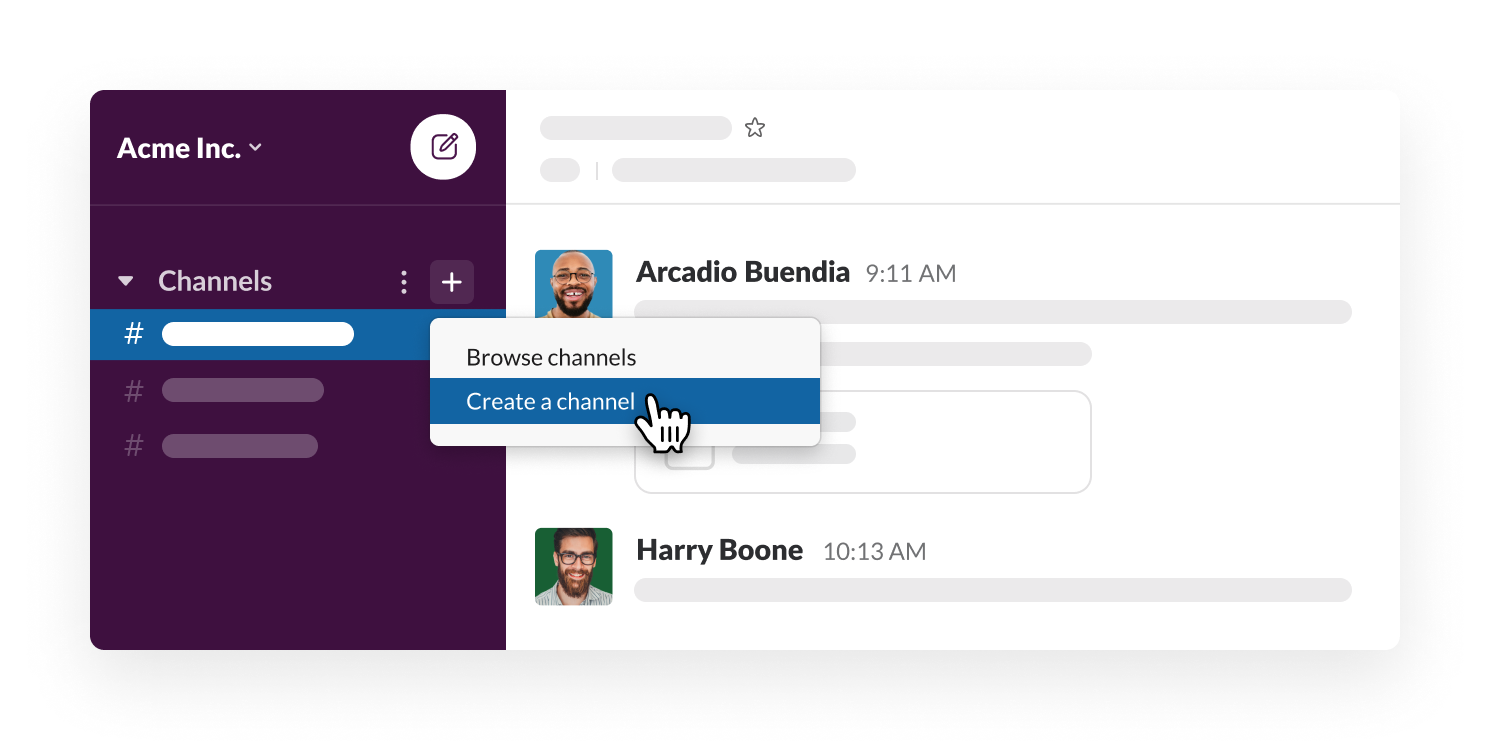
チームのほかのメンバーを招待する前に、重要な情報をチャンネルに追加しておくことをおすすめします。
- チャンネルに歓迎のメッセージを投稿します。プロジェクトの目的を説明し、期間がどれくらいになることを想定しているのか、おおよそのスケジュールを記載します。
- プロジェクトの概要や設計のガイドラインなどの重要なファイルをアップロードして、今後の作業の範囲をすべてのメンバーが参照できるようにします。
- 画面上部でチャンネルのトピックを更新して、プロジェクトの現在のステータスがわかるようにします。例えば、「1 月 28 日のキックオフミーティングに向けて準備中」などと記入します。
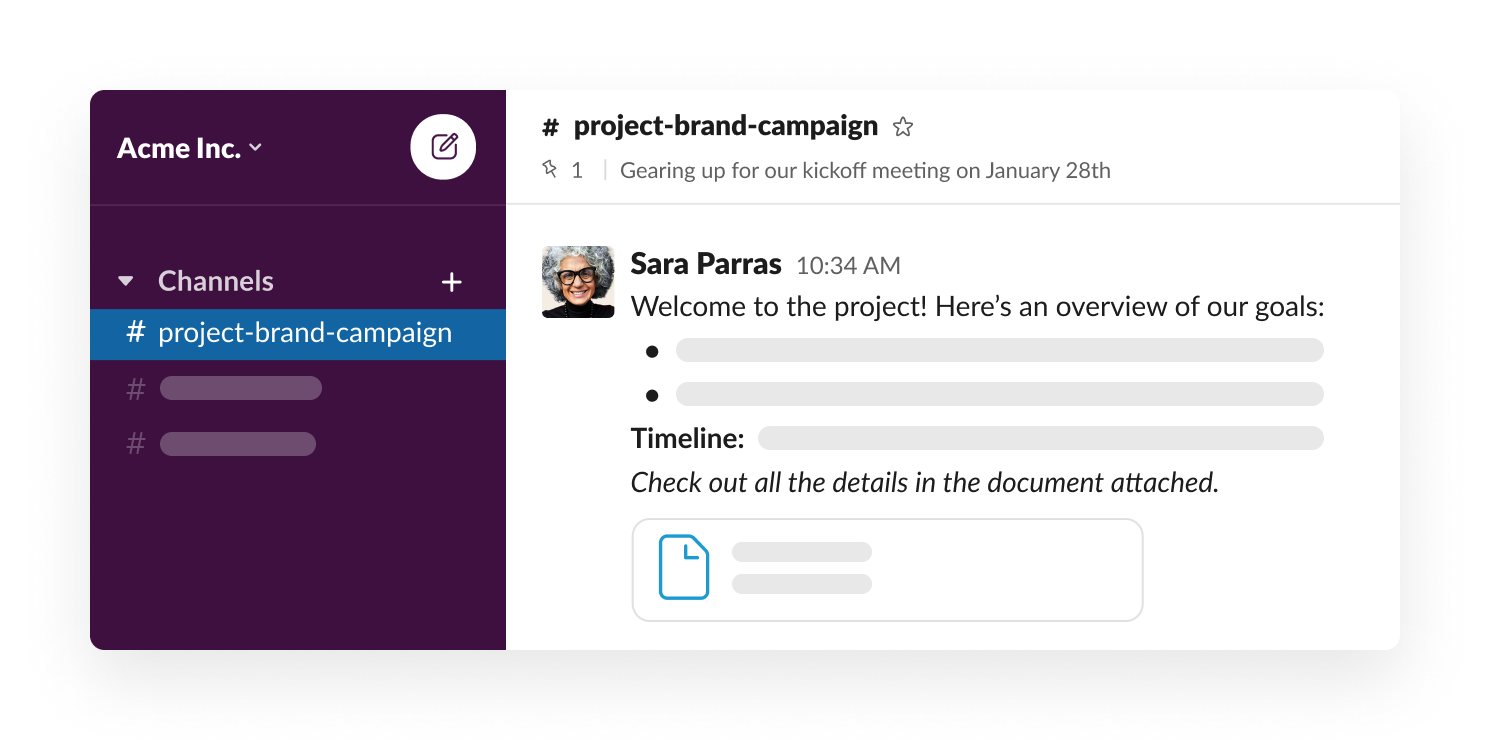
ステップ 2 : チームメンバーを追加し、目的を設定する
重要な情報がチャンネルに正しく設定されたところで、チームメンバーを追加します。チームメンバー全員がプロジェクトのチャンネルに参加すると、アクセスしやすい 1 つの場所にすべてのものが集められ、限定されたメンバーの受信ボックスでしか情報が得られないということがなくなります。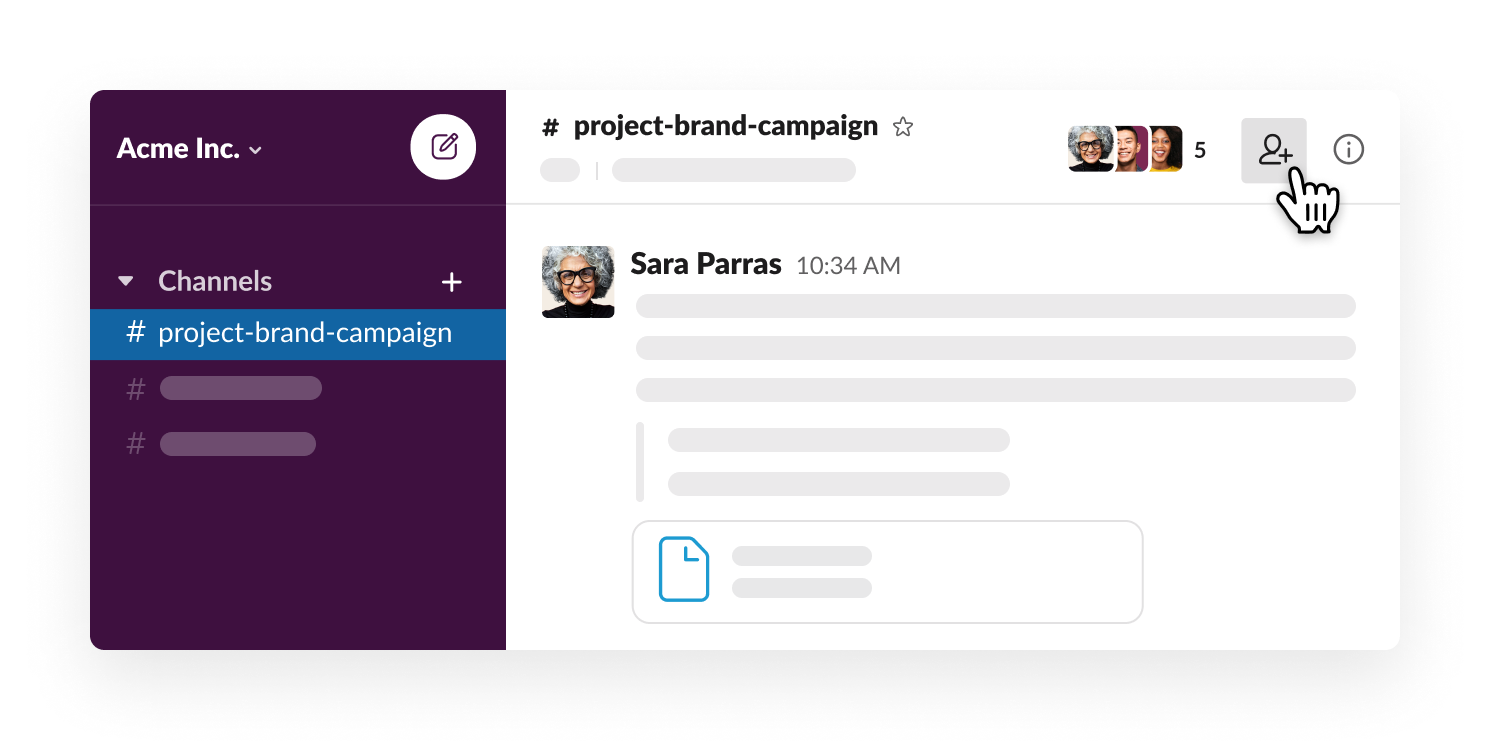
プロジェクトに参加しているすべてのメンバーに、コミュニケーションを取るときには必ず Slack を使うように頼むとよいかもしれません。次の例では、メールでやり取りする代わりに、新しいプロジェクトのチャンネルに移行できるいくつかのアイテムが挙げられています。
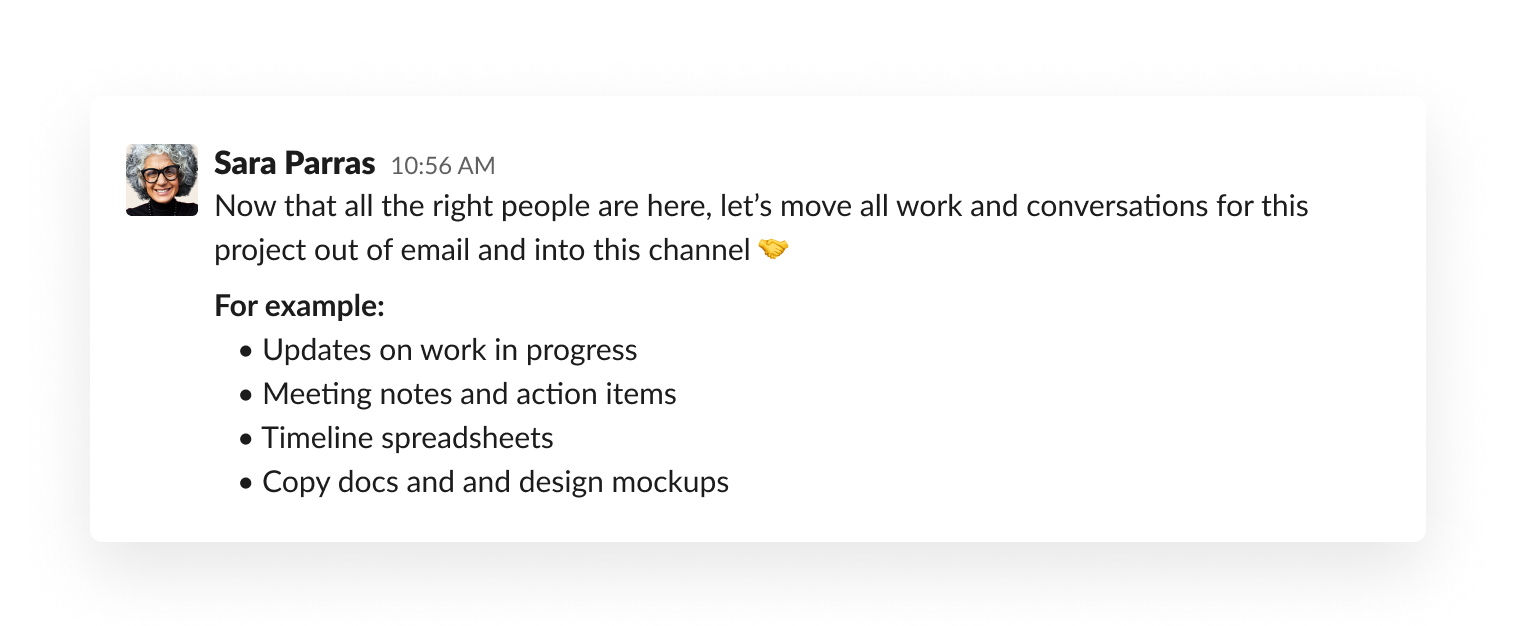
ステップ 3 : タスクを調整し、実行する
新しいチャンネルでチームの準備が整ったら、以下に挙げるいくつかの方法でチャンネルを使用し、プロジェクトを整理して進行することができます。
- 質問がある場合や何らかの承認が必要な場合は、@ 記号を使って相手をメンションする。
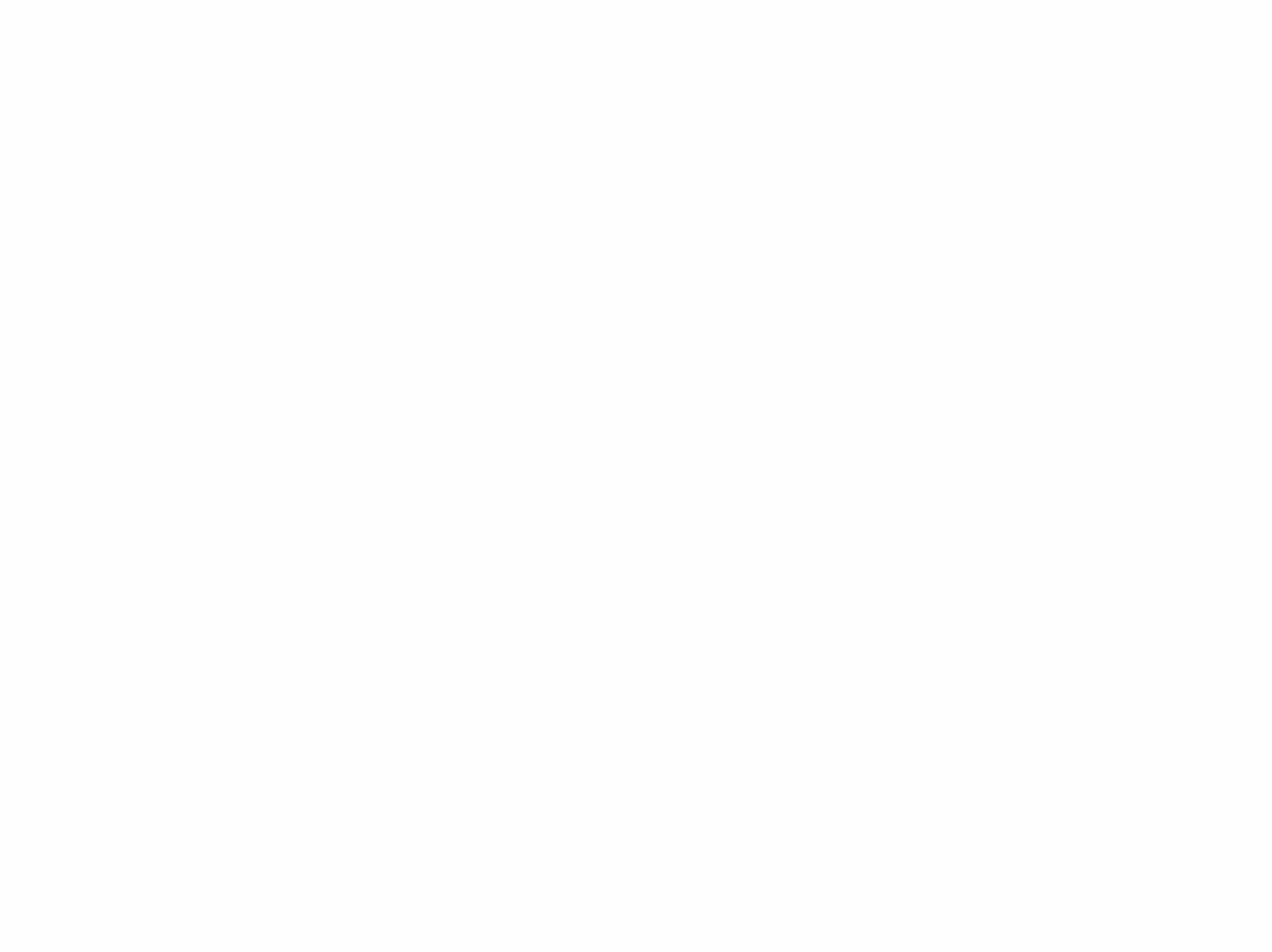
- 絵文字リアクションを使って投票を集計し、意思決定の前にチームの意向を確認する。
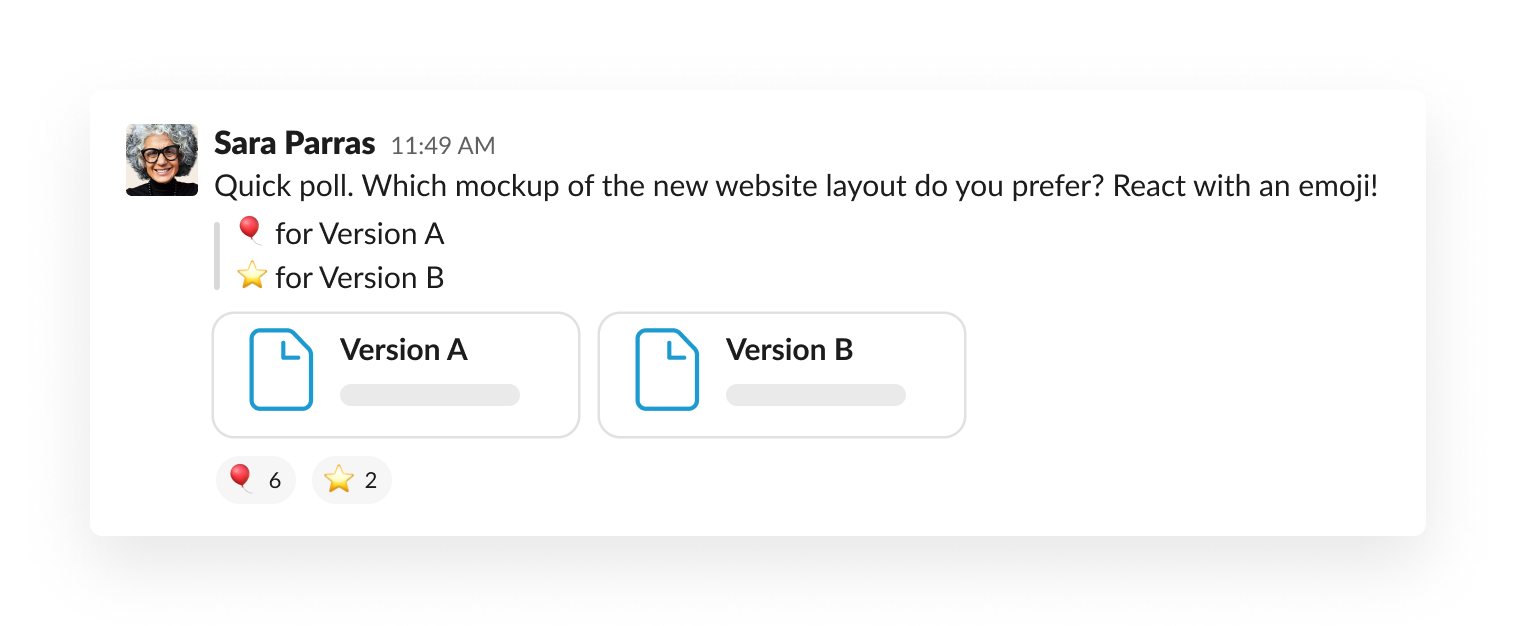
- ワークフロービルダーを使ってチームの定期的なチェックインをスケジュールに組み入れ、現在の作業に関する情報を共有する。
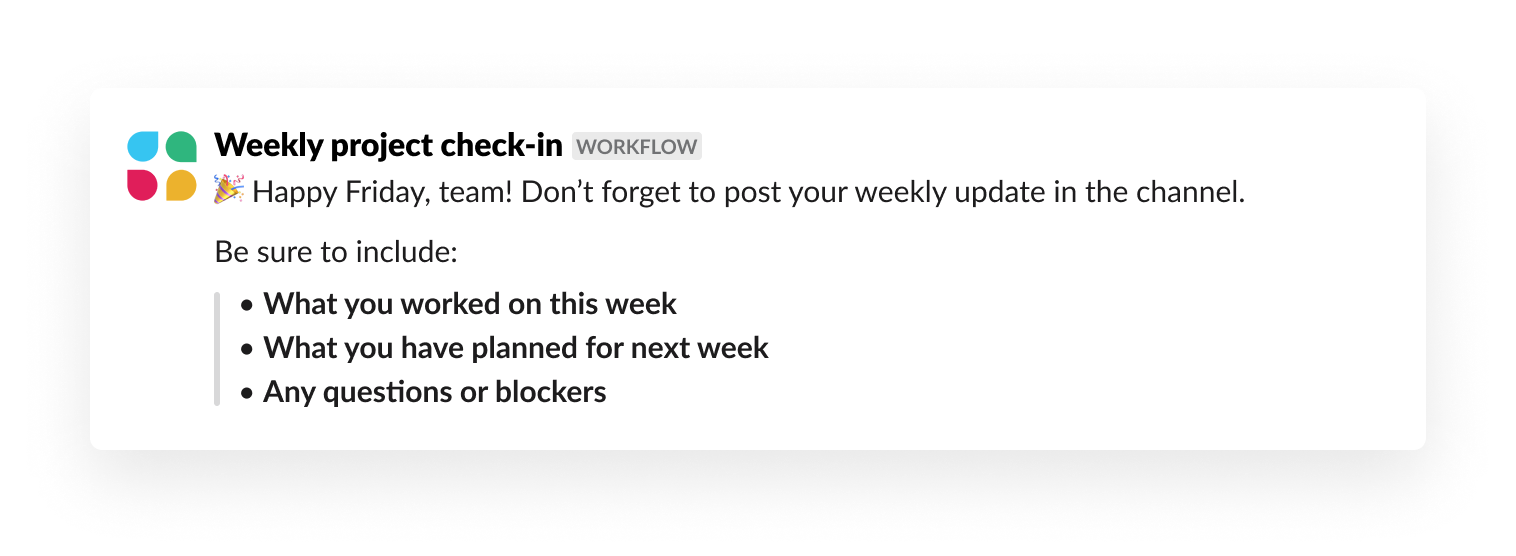
もっと詳しく
Slack でプロジェクトの作業を進めれば、チームは透明性を高めながら協力して働けます。プロジェクトチャンネルのメンバー全員が同じメッセージや情報を入手できるので、同じ認識を保つことができます。
そして、プロジェクトはチャンネルを使用して作業する方法の 1 つに過ぎません。チャンネルは、ほかのチームとのコミュニケーション、ソーシャルトピック、また社外のオーガナイゼーションとのコラボレーション用の専用ホームとして使うこともできます。
Slack の開始と使用について、またその他のヒントやツールについて知るには、ヘルプセンターをご覧ください。










